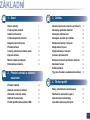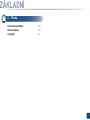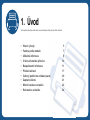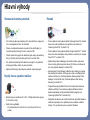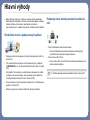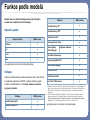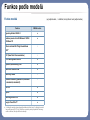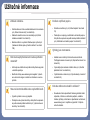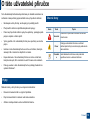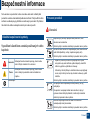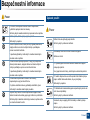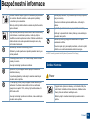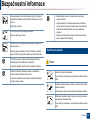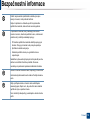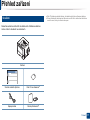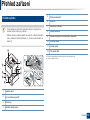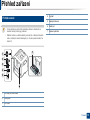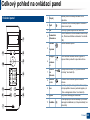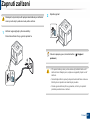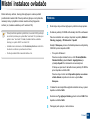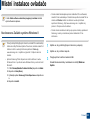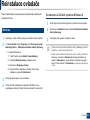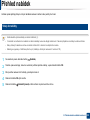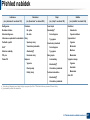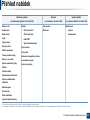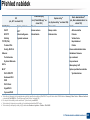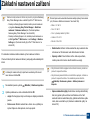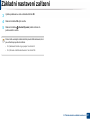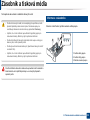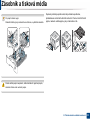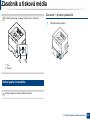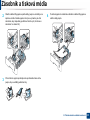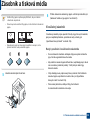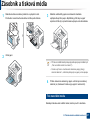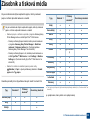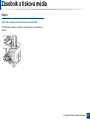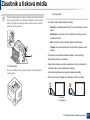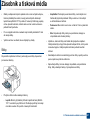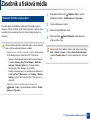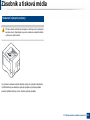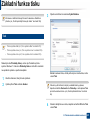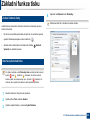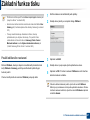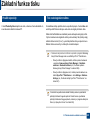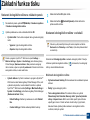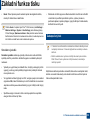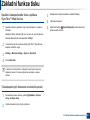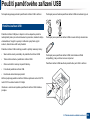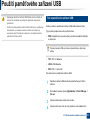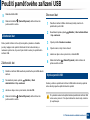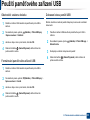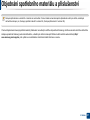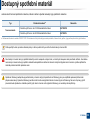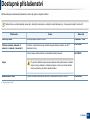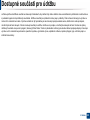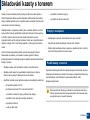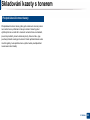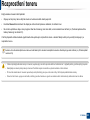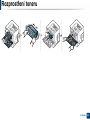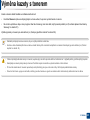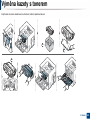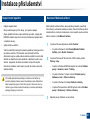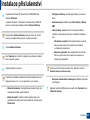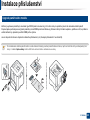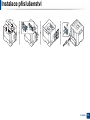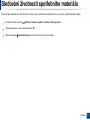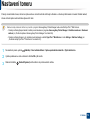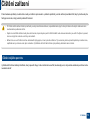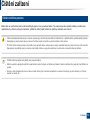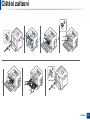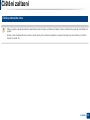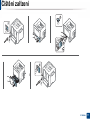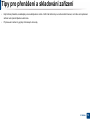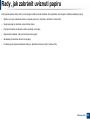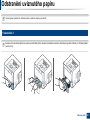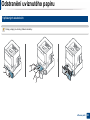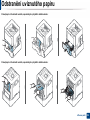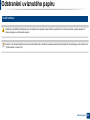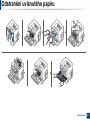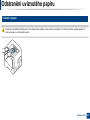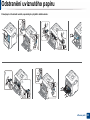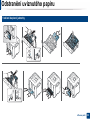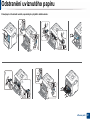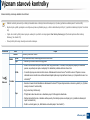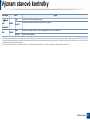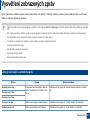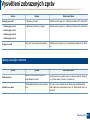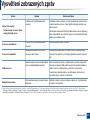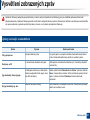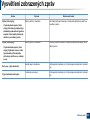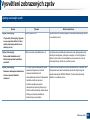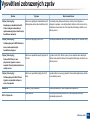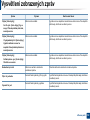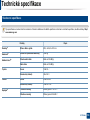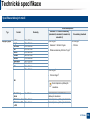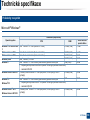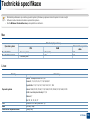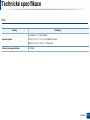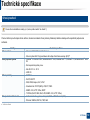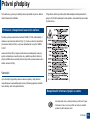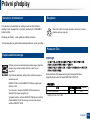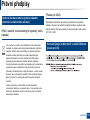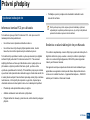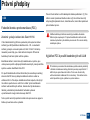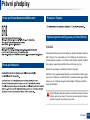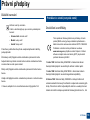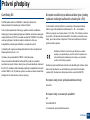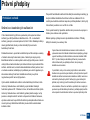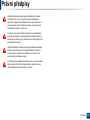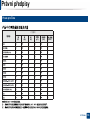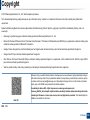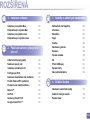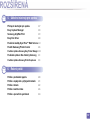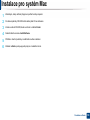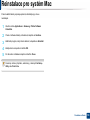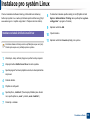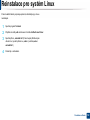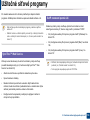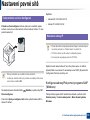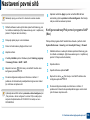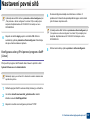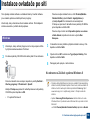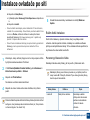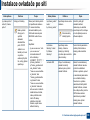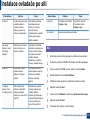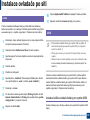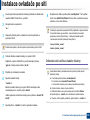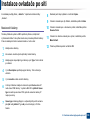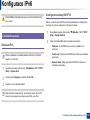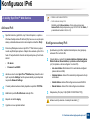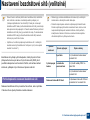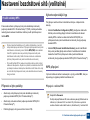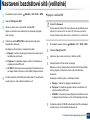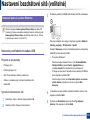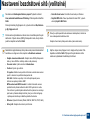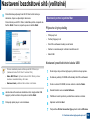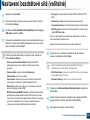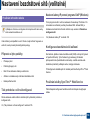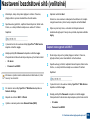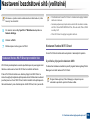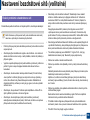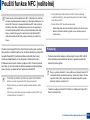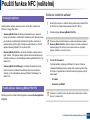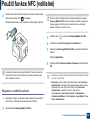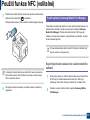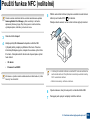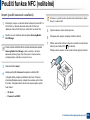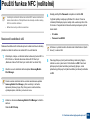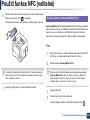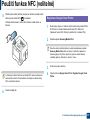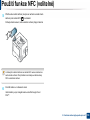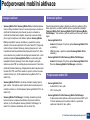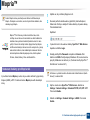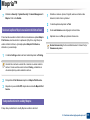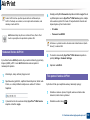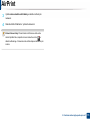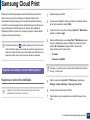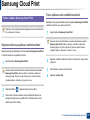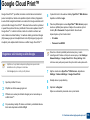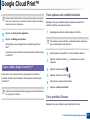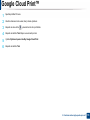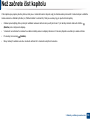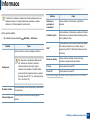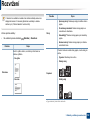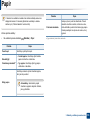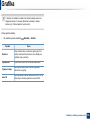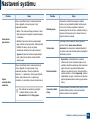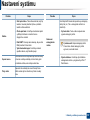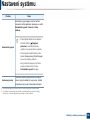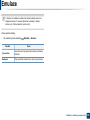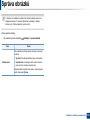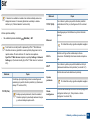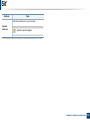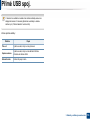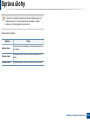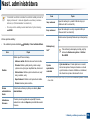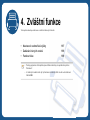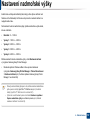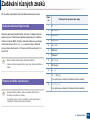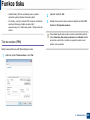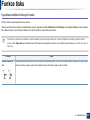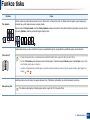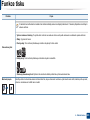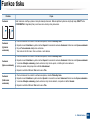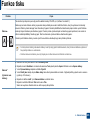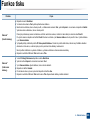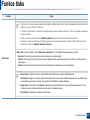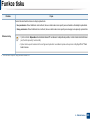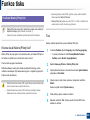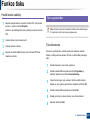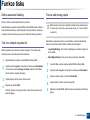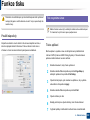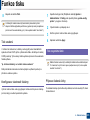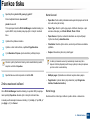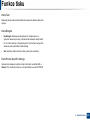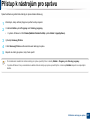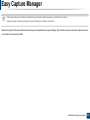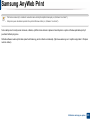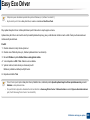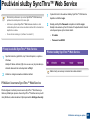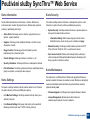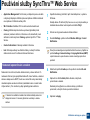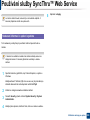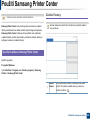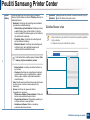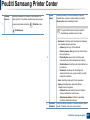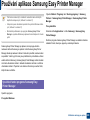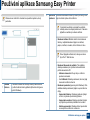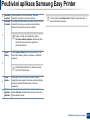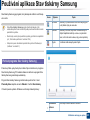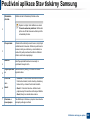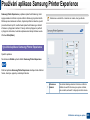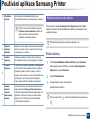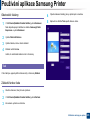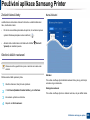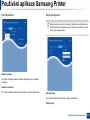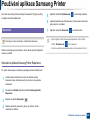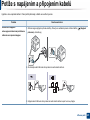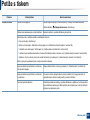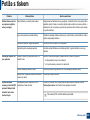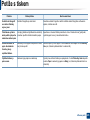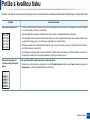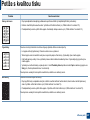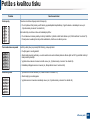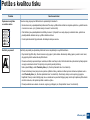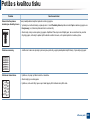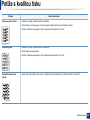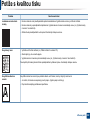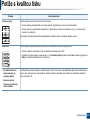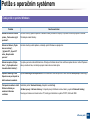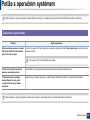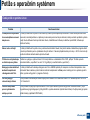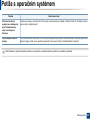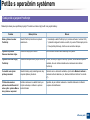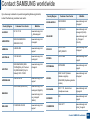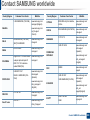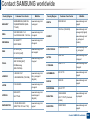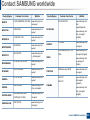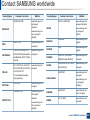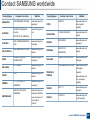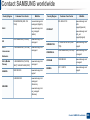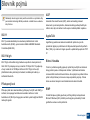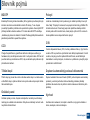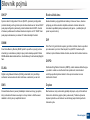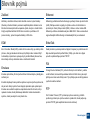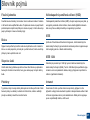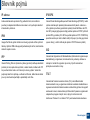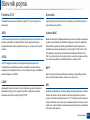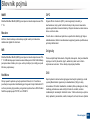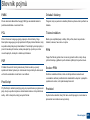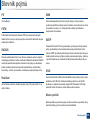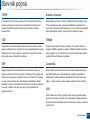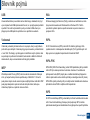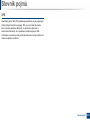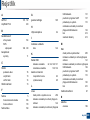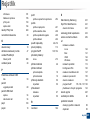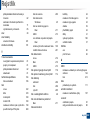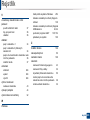Samsung Samsung ProXpress SL-M4030 Laser Printer series Používateľská príručka
- Kategória
- Laserové / LED tlačiarne
- Typ
- Používateľská príručka
Tento návod je vhodný aj pre

ZÁKLADNÍ
Uživatelská příručka
ZÁKLADNÍ
Uživatelská příručka
Tato příručka obsahuje informace týkající se instalace, základních
činností a řešení potíží v systému Windows.
ROZŠÍŘENÁ
Tato příručka obsahuje informace o instalaci, pokročilé konfiguraci, provozu a řešení
potíží v prostředí různých operačních systémů.
Některé funkce nemusí být u některých modelů nebo v některých zemích dostupné.

2
ZÁKLADNÍ
1. Úvod
Hlavní výhody 5
Funkce podle modelů 7
Užitečné informace 9
O této uživatelské příručce 10
Bezpečnostní informace 11
Přehled zařízení 17
Celkový pohled na ovládací panel 20
Zapnutí zařízení 21
Místní instalace ovladače 22
Reinstalace ovladače 24
2. Přehled nabídek a základní
nastavení
Přehled nabídek 26
Základní nastavení zařízení 30
Zásobník a tisková média 32
Základní funkce tisku 45
Použití paměťového zařízení USB 52
3. Údržba
Objednání spotřebního materiálu a příslušenství
57
Dostupný spotřební materiál 58
Dostupné příslušenství 59
Dostupné součásti pro údržbu 60
Skladování kazety s tonerem 61
Rozprostření toneru 63
Výměna kazety s tonerem 65
Instalace příslušenství 67
Sledování životnosti spotřebního materiálu
71
Nastavení toneru 72
Čištění zařízení 73
Tipy pro přenášení a skladování zařízení 78
4. Řešení potíží
Rady, jak zabránit uvíznutí papíru 80
Odstranění uvíznutého papíru 81
Význam stavové kontrolky 92
Vysvětlení zobrazených zpráv 94

1. Úvod
Tato kapitola obsahuje informace, které potřebujete znát před použitím zařízení.
• Hlavní výhody 5
• Funkce podle modelů 7
•Užitečné informace 9
• O této uživatelské příručce 10
•Bezpečnostní informace 11
•Přehled zařízení 17
• Celkový pohled na ovládací panel 20
• Zapnutí zařízení 21
• Místní instalace ovladače22
• Reinstalace ovladače24

Hlavní výhody
Šetrnost k životnímu prostředí
•Toto zařízení podporuje ekologický režim, který šetří toner a papír (viz
„Tisk v ekologickém režimu“ na straně 48).
• Tiskem více stránek dokumentu na jeden list lze ušetřit papír (viz
„Použití pokročilých tiskových funkcí“ na straně 199).
• Tiskem na obě strany papíru lze dosáhnout jeho úspory (oboustranný
tisk) (viz „Použití pokročilých tiskových funkcí“ na straně 199).
•Toto zařízení automaticky šetří elektrickou energii tím, že podstatně
snižuje její spotřebu v době, kdy není používáno.
• Abyste ušetřili energii, doporučujeme používat recyklovaný papír.
Rychlý tisk ve vysokém rozlišení
•Můžete tisknout s rozlišením až 1 200 x 1 200 dpi efektivního výstupu.
(1 200 x 600 x 2 bity).
• Rychlý tisk na požádání.
- Pro jednostranný tisk až 40 str./min. (A4) nebo až 42 str./min.
(Letter).
Pohodlí
• Pomocí aplikací, které podporují službu Samsung Cloud Print, můžete
tisknout ze svého smartphonu nebo počítače i na cestách (viz
„Samsung Cloud Print“ na straně 174).
• Pomocí aplikací, které podporují službu Google Cloud Print™, můžete
tisknout ze svého smartphonu nebo počítače i na cestách (viz „Google
Cloud Print™“ na straně 176).
• Aplikace Easy Capture Manager vám umožní snadno upravovat a
tisknout snímky pořízené pomocí klávesy Print Screen na klávesnici
(viz „Easy Capture Manager“ na straně 218).
• Samsung Easy Printer Manager a Monitor stavu tiskárny je program,
který sleduje stav zařízení, informuje vás o něm a umožňuje upravit
nastavení zařízení (viz „Používání aplikace Samsung Easy Printer
Manager“ na straně 228 nebo „Používání aplikace Stav tiskárny
Samsung“ na straně 231).
• Program Samsung AnyWeb Print slouží k zachycování obrazovek,
náhledů, výstřižků a tisku obrazovky aplikace Windows Internet
Explorer jednodušeji než při používání běžného programu (viz
„Samsung AnyWeb Print“ na straně 219).
• Inteligentní aktualizace vám umožní kontrolovat nejnovější software a
instalovat nejnovější verze v průběhu procesu instalace ovladače
tiskárny. Toto je k dispozici pouze v systému Windows.

Hlavní výhody
•Máte-li přístup k Internetu, můžete na webové stránce společnosti
Samsung získat nápovědu, informace o technické podpoře, ovladače
tiskáren, příručky a informace k objednávání na Internetu;
www.samsung.com > najděte svůj produkt > Podpora nebo Ke stažení.
Široká škála funkcí a podporovaných aplikací
• Podporuje různé formáty papíru (viz „Specifikace tiskových médií“ na
straně 106).
• Tisk vodoznaků: Dokumenty lze označit zadanými slovy, například
„CONFIDENTIAL“ (viz „Použití pokročilých tiskových funkcí“ na straně
199).
• Tisk plakátů: Text a obrázky na každé stránce dokumentu lze zvětšit
a vytisknout na více listů papíru, které po slepení vytvoří plakát (viz
„Použití pokročilých tiskových funkcí“ na straně 199).
• Tisknout můžete v různých operačních systémech (viz „Požadavky na
systém“ na straně 109).
•Zařízení je vybaveno rozhraním USB nebo síťovým rozhraním.
Podporuje různé metody nastavení bezdrátové
sítě
• Pomocí USB kabelu nebo síťového kabelu
- Pomocí USB kabelu nebo síťového kabelu se můžete připojit
k bezdrátové síti a provést různá její nastavení.
• Pomocí funkce Wi-Fi Direct
- Pomocí funkce Wi-Fi nebo Wi-Fi Direct můžete pohodlně tisknout ze
svého mobilního přístroje.
Viz „Přehled způsobů nastavení bezdrátové sítě“ na straně 147.

Funkce podle modelů
Některé funkce a volitelné doplňky nemusí být u některých
modelů nebo v některých zemích dostupné.
Operační systém
(●: podporováno, bez symbolu: není podporována)
Software
Software a ovladač tiskárny můžete nainstalovat, když vložíte disk CD
se softwarem do jednotky CD-ROM. V systému Windows vyberte
software a ovladač tiskárny v okně Zvolte software a obslužné
programy k instalaci.
(●: podporováno, bez symbolu: není podporována)
Operační systém M403x series
Windows ●
Mac ●
Linux ●
Unix ●
Software M403x series
Ovladač tiskárny SPL ●
Ovladač tiskárny PCL ●
Ovladač tiskárny PS
a
●
Ovladač tiskárny XPS
a
●
Nástroj Přímý tisk
a
●
Samsung Printer Center ●
Samsung Easy
Printer Manager
Rozšířené nastavení ●
Stav tiskárny Samsung ●
Samsung AnyWeb Print
a
●
Easy Capture Manager ●
Eco Driver Pack ●
Stylish Driver Pack
b
●
SyncThru™ Web Service ●
a. Stáhněte software z webových stránek společnosti Samsung a nainstalujte ho.
(http://www.samsung.com > najděte svůj produkt > Podpora nebo Ke stažení).
Před instalací zkontrolujte, zda operační systém v počítači tento software
podporuje.
b. Tiskový ovladač obsahuje uživatelské rozhraní, které je optimalizováno pro
dotykové obrazovky. Pro použití tohoto uživatelského rozhraní klikněte na
Samsung Printer Center > Možnosti zařízení a zvolte Stylové uživatelské
rozhraní (viz „Použití Samsung Printer Center“ na straně 225).
Software M403x series

Funkce podle modelů
Funkce modelů
(●: podporováno, ○: volitelné, bez symbolu: není podporována)
Funkce M403x series
Vysokorychlostní USB 2.0 ●
Rozhraní pevné sítě LAN Ethernet 10/100/
1000 Base TX
●
Síťové rozhraní 802.11b/g/n bezdrátová
LAN
a
a. V některých zemích nelze zakoupit bezdrátové síťové karty. V některých zemích
lze použít pouze 802.11 b/g. Obrat’te se na svého prodejce produktů Samsung
nebo na obchod, kde jste zařízení zakoupili.
○
NFC (Near Field Communication) ○
Tisk v ekologickém režimu ●
Duplexní (oboustranný) tisk ●
Paměťové rozhraní USB ●
Paměťový modul ○
Přídavné zásobníky (zásobník 2, zásobník
3, zásobník 4, zásobník 5)
○
AirPrint ●
Mopria ●
Samsung Cloud Print ●
Google Cloud Print™ ●

Užitečné informace
Zařízení netiskne.
•Otevřete tiskovou frontu a odeberte dokument ze seznamu
(viz „Zrušení tiskové úlohy“ na straně 46).
• Odeberte ovladač a znovu ho nainstalujte (viz „Místní
instalace ovladače“ na straně 22).
• Nastavte zařízení v systému Windows jako výchozí (viz
„Nastavení zařízení jako výchozího zařízení“ na straně
199).
Kde lze koupit příslušenství nebo spotřební
materiál?
• Informujte se u distributora výrobků značky Samsung nebo
u místního prodejce.
• Navštivte stránky www.samsung.com/supplies. Vyberte
svou zemi nebo region a zobrazí se informace o servisu
výrobků.
Stavová kontrolka bliká nebo nepřetržitě svítí.
•Vypněte výrobek a znovu jej zapněte.
• Podívejte se na význam kontrolky v této příručce a pokuste
se podle návodu problém odstranit (viz „Význam stavové
kontrolky“ na straně 92).
Došlo k vzpříčení papíru.
•Otevřete a zavřete kryt (viz „Pohled zepředu“ na straně
18).
• Podívejte se na pokyny k odstranění uvíznutého papíru v
této příručce a pokuste se podle návodu problém odstranit
(viz „Odstranění uvíznutého papíru“ na straně 81).
Výtisky jsou rozmazané.
• Hladina toneru může být nízká nebo nerovnoměrná.
Protřepejte kazetu s tonerem (viz „Rozprostření toneru“ na
straně 63).
• Vyzkoušejte jiné nastavení rozlišení tisku (viz „Otevření
předvoleb tisku“ na straně 46).
•Vyměňte kazetu s tonerem (viz „Výměna kazety s tonerem“
na straně 65).
Kde lze stáhnout ovladač k zařízení?
• Na webové stránce společnosti Samsung můžete získat
nápovědu, informace o technické podpoře, ovladače
tiskáren, příručky a informace k objednávání na Internetu;
www.samsung.com > najděte svůj produkt > Podpora
nebo Ke stažení.

10
1. Úvod
O této uživatelské příručce
Tato uživatelská příručka obsahuje informace pro základní seznámení se
zařízením a také podrobný popis každého kroku při používání zařízení.
• Nezbavujte se této příručky, uschovejte ji pro pozdější použití.
•Před použitím zařízení si přečtěte bezpečnostní pokyny.
• Pokud se při používání zařízení vyskytnou problémy, postupujte podle
pokynů v kapitole o řešení potíží.
• Výrazy použité v této uživatelské příručce jsou vysvětleny ve slovníku
pojmů.
• Ilustrace v této uživatelské příručce se mohou od zařízení, které jste
zakoupili, lišit v závislosti na doplňcích a modelu.
• Kopie obrazovek v této uživatelské příručce se mohou od zařízení,
které jste zakoupili, lišit v závislosti na verzi firmwaru nebo ovladače.
• Postupy uvedené v této uživatelské příručce vycházejí především ze
systému Windows 7.
1
Pojmy
Některé termíny v této příručce jsou vzájemně zaměnitelné:
• Dokument znamená totéž co originál či předloha.
• Papír znamená totéž co médium nebo tiskové médium.
•Zařízení označuje tiskárnu nebo multifunkční tiskárnu.
2
Obecné ikony
Ikona Textu Popis
Varování
Používá se k upozornění uživatele na možnost
zranění osob.
Pozor
Poskytuje uživatelům informace o ochraně
zařízení před možným mechanickým poškozením
nebo selháním.
Poznámk
a
Uvádí dodatečné informace nebo podrobné
specifikace funkcí a vlastností zařízení.

11
1. Úvod
Bezpečnostní informace
Tato varování a upozornění mohou vás nebo vaše okolí ochránit před
poraněním a mohou také zabránit poškození zařízení. Před použitím tohoto
zařízení si veškeré pokyny přečtěte a snažte se jim porozumět. Po přečtení
této části tuto uložte na bezpečné místo pro budoucí použití.
3
Důležité bezpečnostní symboly
Vysvětlení všech ikon a znaků používaných v této
kapitole
4
Provozní prostředí
Varování
Varování
Nebezpečné nebo riskantní postupy, které mohou
vést k těžkým zraněním či k usmrcení.
Pozor
Nebezpečné nebo riskantní postupy, které mohou
vést k drobným poraněním nebo ke škodám na
majetku.
Nezkoušejte.
Nepoužívejte, pokud je napájecí kabel poškozen, nebo
zásuvka není uzemněna.
Mohlo by dojít k zasažení elektrickým proudem nebo k požáru.
Na horní stranu zařízení nic nepokládejte (vodu, malé kovové
nebo těžké předměty, svíčky, zapálené cigarety atd.).
Mohlo by dojít k zasažení elektrickým proudem nebo k požáru.
• Dojde-li k přehřátí (ze zařízení vystupuje kouř, slyšíte
nezvyklé zvuky nebo zařízení vydává zápach), okamžitě
zařízení vypněte a vytáhněte ze zásuvky.
•Uživatel by měl mít přístup k elektrické zásuvce pro případy
nouze, kdy může být nutné, aby uživatel ze zásuvky vytáhl
zástrčku.
Mohlo by dojít k zasažení elektrickým proudem nebo k požáru.
Na napájecí kabel nepokládejte těžké předměty, ani jej
neohýbejte.
Stoupnete-li na napájecí kabel nebo dovolíte-li, aby byl
vystaven nárazu těžkých předmětů, může dojít k zasažení
elektrickým proudem nebo k požáru.
Zástrčku nevytahujte tahem za kabel. Se zástrčkou
nemanipulujte mokrýma rukama.
Mohlo by dojít k zasažení elektrickým proudem nebo k požáru.

Bezpečnostní informace
12
1. Úvod
Pozor
5
Způsob použití
Pozor
Při bouřce, nebo pokud zařízení dlouho nepoužíváte,
vytáhněte napájecí kabel ze zásuvky.
Mohlo by dojít k zasažení elektrickým proudem nebo k požáru.
Buďte opatrní, oblast výstupu papíru je horká.
Může dojít k popálení.
Došlo-li k pádu zařízení, nebo jeho kryt vypadá poškozeně,
odpojte zařízení od všech vnějších zdrojů a požádejte o
pomoc servisního technika.
V opačném případě by mohlo dojít k zasažení elektrickým
proudem nebo k požáru.
Pokud zařízení nepracuje správně, i když jste postupovali
přesně podle návodu, odpojte zařízení od všech vnějších
zdrojů a požádejte o pomoc servisního technika.
V opačném případě by mohlo dojít k zasažení elektrickým
proudem nebo k požáru.
Pokud kabel nejde snadno zasunout do zásuvky,
nepokoušejte se jej tam zastrčit silou.
O výměnu elektrické zásuvky požádejte elektrikáře, jinak
může dojít k zasažení elektrickým proudem.
Zajistěte, aby domácí zvířata nepřekousla napájecí kabel,
telefonní kabel nebo kabely propojující zařízení s počítačem.
Mohlo by dojít k zasažení elektrickým proudem, k požáru nebo
ke zranění domácích zvířat.
Během tisku nevytahujte papír násilím.
Mohlo by dojít k poškození zařízení.
Nevkládejte ruku mezi zařízení a zásobník papíru.
Můžete se zranit.
Při výměně papíru nebo odstraňování zaseknutého papíru
postupujte opatrně.
Nový papír má ostré hrany, mohli byste se bolestivě pořezat.
Při velkém objemu tisku se může spodní část oblasti výstupu
papíru zahřát. Nedovolte dětem, aby se jí dotýkaly.
Může dojít k popálení.
Při odstraňování zaseknutého papíru nepoužívejte pinzetu ani
ostré kovové předměty.
Mohlo by dojít k poškození zařízení.
Nedovolte, aby se papíry příliš hromadily v oblasti výstupu
papíru.
Mohlo by dojít k poškození zařízení.

Bezpečnostní informace
13
1. Úvod
6
Umístění / stěhování
Varování
Pozor
Neblokujte ventilátor žádnými předměty, ani je do něj
nevkládejte.
Mohlo by to vést ke zvýšení teploty součástek a následné
škodě nebo požáru.
Používání jiných ovládacích prvků nebo nastavení, nebo
provádění jiných postupů než těch, které jsou uvedeny v této
příručce, může způsobit vystavení nebezpečnému záření.
Toto zařízení je napájeno elektrickou energií prostřednictvím
napájecího kabelu.
Chcete-li přerušit zásobení elektrickou energií, vyjměte
napájecí kabel ze zásuvky.
Neumisťujte zařízení na místa, kde může přijít do kontaktu s
prachem, vlhkostí nebo vodou.
Mohlo by dojít k zasažení elektrickým proudem nebo k požáru.
Nepoužívejte zařízení při teplotě pod bodem mrazu nebo v
případě, že bylo nedávno přemístěno z místa s teplotou pod
bodem mrazu. Mohlo by dojít k poškození zařízení. Pracujte se
zařízením pouze tehdy, je-li jeho vnitřní teplota v rozsahu
specifikovaných provozních teplot a vlhkosti.
V jiném případě mohou nastat problémy s kvalitou a dojít k
poškození zařízení (viz „Všeobecné specifikace“ na straně
104).
Pokud zařízení chcete přemístit, nejdříve jej vypněte a odpojte
všechny šňůry. Níže uvedené informace jsou pouze návrhy na
základě hmotnosti jednotek. Pokud máte zdravotní potíže,
které vám neumožňují zvedání, zařízení nezvedejte.
Požádejte o pomoc a vždy použijte odpovídající počet osob,
abyste zařízení bezpečně zdvihli.
Poté zařízení zvedněte:
•Pokud zařízení váží méně než 20 kg, může jej zvedat 1
osoba.
•Pokud zařízení váží 20 – 40 kg, měly by jej zvedat 2 osoby.
•Pokud zařízení váží více než 40 kg, měly by jej zvedat 4 a
více osob.
Zařízení by mohlo spadnout a způsobit poranění nebo by se
mohlo poškodit.

Bezpečnostní informace
14
1. Úvod
7
Údržba / Kontrola
Pozor
Zařízení umístěte na plochý povrch s dostatečným prostorem
pro ventilaci. Rovněž vezměte v úvahu prostor potřebný
k otevření krytu a zásobníků.
Místo by mělo být dobře větrané a daleko od přímého světla,
tepla a vlhkosti.
Když zařízení používáte po dlouhou dobu nebo tisknete velký
počet stránek v nevětraném prostoru, mohlo by dojít ke
znečištění ovzduší a poškození zdraví. Zařízení umístěte na
dobře větrané místo nebo pravidelně otevírejte okno, aby
mohl vzduch cirkulovat.
Neumisťujte zařízení na nevhodný povrch.
Zařízení by mohlo spadnout a způsobit poranění nebo by se
mohlo poškodit.
Používejte pouze AWG č. 26
a
nebo silnější, telefonní kabel,
pokud je to nutné.
Jinak by mohlo dojít k poškození zařízení.
Ujistěte se, že jste napájecí kabel zapojili do uzemněné
elektrické zásuvky.
V opačném případě by mohlo dojít k zasažení elektrickým
proudem nebo k požáru.
Pro bezpečný provoz použijte napájecí kabel dodávaný se
zařízením. Používáte-li kabel delší než 2m se zařízením
operujícím na napětí 110V, měla by být tloušťka kabelu 16
AWG nebo větší.
Jinak by mohlo dojít k poškození zařízení, úrazu elektrickým
proudem nebo požáru.
Nezakrývejte zařízení, ani je neumisťujte do těsných prostor,
jako jsou komory.
Pokud není zařízení správně odvětráváno, může dojít k
požáru.
Nepřetěžujte elektrické zásuvky ani prodlužovací kabely.
Mohlo by to způsobit horší funkci přístroje, úraz elektrickým
proudem nebo požár.
Zařízení by mělo být připojeno k elektrické síti o napětí
uvedeném na štítku.
Pokud si nejste jisti, jaké napětí používáte, a chcete to zjistit,
obraťte se na vašeho dodavatele elektrické energie.
a. AWG: Americký parametr tloušťky kabelu (American Wire Gauge)
Vypojte tento výrobek ze zásuvky, než začněte čistit jeho
vnitřní části. Nečistěte zařízení benzínem, ředidlem nebo
lihem; přímo do zařízení nestříkejte vodu.
Mohlo by dojít k zasažení elektrickým proudem nebo k
požáru.

Bezpečnostní informace
15
1. Úvod
8
Spotřeba materiálu
Pozor
Pokud pracujete s vnitřní částí zařízení, např. při výměně
spotřebního materiálu nebo při čištění, zařízení nesmí být v
provozu.
Mohli byste se zranit.
Čistící pomůcky udržujte mimo dosah dětí.
Mohlo by dojít k jejich úrazu.
Nerozebírejte, neopravujte ani nepřestavujte zařízení bez
odborné pomoci.
Mohlo by dojít k poškození zařízení. Potřebuje-li zařízení
opravu, obraťte se na certifikovaného servisního technika.
Při čištění a provozu zařízení přesně dbejte instrukcí v
uživatelské příručce dodávané se zařízením.
V opačném případě by mohlo dojít k poškození zařízení.
Zabraňte znečištění napájecího kabelu a kontaktního
povrchu zástrčky prachem nebo vodou.
V opačném případě by mohlo dojít k zasažení elektrickým
proudem nebo k požáru.
• Neodstraňujte kryty ani ochranné prvky, které jsou
upevněny šrouby.
•Fixační jednotky by měli opravovat pouze certifikovaní
servisní technici. Oprava necertifikovaným technikem by
mohla mít za následek požár nebo úraz elektrickým
proudem.
•Zařízení by měli opravovat pouze certifikovaní servisní
technici společnosti Samsung.
Kazetu s tonerem nerozebírejte.
Toner může být nebezpečný, pokud dojde k vdechnutí nebo
požití.
Spotřební materiál, jako jsou kazety s tonerem nebo fixační
jednotka, nepalte.
Mohlo by dojít k explozi nebo nekontrolovatelnému požáru.
Skladovaný spotřební materiál, jako jsou kazety s tonerem,
uchovávejte mimo dosah dětí.
Toner může být nebezpečný, pokud dojde k vdechnutí nebo
požití.

Bezpečnostní informace
16
1. Úvod
Použití recyklovaného spotřebního materiálu, jako jsou
kazety s tonerem, může poškodit zařízení.
Dojde-li k poškození v důsledku použití recyklovaného
spotřebního materiálu, bude účtován servisní poplatek.
U spotřebního materiálu, který obsahuje prach toneru
(kazeta s tonerem, zásobník použitého toneru, zobrazovací
jednotka atd.), dodržujte následující pokyny.
•Při likvidaci spotřebního materiálu dodržujte pokyny pro
likvidaci. Pokyny pro likvidaci vám poskytne prodejce.
•Spotřební materiál neomývejte.
• Zásobník použitého toneru po vyprázdnění znovu
nepoužívejte.
Nedodržení výše uvedených pokynů může způsobit poruchu
zařízení a znečištění životního prostředí. Záruka se
nevztahuje na poškození způsobená nedbalostí uživatele.
Jestliže si tonerem znečistíte oděv, neperte jej v horké vodě.
Horká voda by zafixovala toner do vlákna. Použijte studenou
vodu.
Když vyměňujete kazetu s tonerem nebo odstraňujete
zaseknutý papír, dbejte na to, aby vaše tělo nebo oblečení
nepřišlo do styku s prachem toneru.
Toner může být nebezpečný, pokud dojde k vdechnutí nebo
požití.

17
1. Úvod
Přehled zařízení
9
Součásti
Skutečná součást se může lišit od obrázku níže. Některé součásti se
mohou změnit v závislosti na okolnostech.
Zařízení
Stručná instalační příručka
Disk CD se softwarem
a
Napájecí kabel
Různé příslušenství
b
a. Disk CD obsahuje ovladače tiskárny, uživatelskou příručku a softwarové aplikace.
b. Různé příslušenství dodávané se zařízením se může lišit v závislosti na konkrétním
modelu a zemi, kde bylo zařízení zakoupeno.

Přehled zařízení
18
1. Úvod
10
Pohled zepředu
• Tento obrázek se může lišit od vašeho zařízení v závislosti na
modelu. Existují různé typy zařízení.
•Některé funkce a volitelné doplňky nemusí být u některých modelů
nebo v některých zemích dostupné (viz „Funkce podle modelů“ na
straně 7).
1 Ovládací panel
2
Kryt na přídavnou paměť
a
3Přední kryt
4 Indikátor zásoby papíru
8
1
2
3
4
5
6
7
12
11
10
9
5
Přídavné zásobníky
b
6 Zásobník 1
7Víceúčelový zásobník
8 Výstupní zásobník
9 Vodítka šířky papíru na víceúčelovém zásobníku
10 Tonerova kazeta
11 Výstupní opěra
12 Port paměti USB
a. Chcete-li nainstalovat přídavnou paměť, otevřete tento kryt.
b. Toto je volitelná funkce.

Přehled zařízení
19
1. Úvod
11
Pohled zezadu
• Tento obrázek se může lišit od vašeho zařízení v závislosti na
modelu. Existují různé typy zařízení.
•Některé funkce a volitelné doplňky nemusí být u některých modelů
nebo v některých zemích dostupné (viz „Funkce podle modelů“ na
straně 7).
1 Port EDI pro čtečku karet
2Síťový port
3Port USB
EDI
1
2
3
4
5
7
4Vypínač
5 Napájecí zásuvka
6 Zadní kryt
7 Duplexní jednotka

20
1. Úvod
Celkový pohled na ovládací panel
12
Ovládací panel
1
2
3
4
5
6
7
8
9
11
10
1 Displej
Během provozu zobrazuje aktuální stav a
nápovědu.
2 Zpět
Stisknutím tohoto tlačítka přejdete v nabídce o
jednu úroveň výše.
3 OK Potvrzuje vybranou položku na obrazovce.
4
Numerické
klávesnice
Pomocí klávesnice můžete zadávat čísla a znaky
(viz „Písmena a tlačítka na klávesnici“ na straně
198).
5
Zastavit
/
Vymaza
t
Zastaví aktuální operaci.
6
Napájen
í/
probuze
ní
Tímto tlačítkem můžete zařízení vypnout a
zapnout. Nebo probudit z úsporného režimu.
7
Kontrol
ka
Stavová
Ukazuje stav zařízení (viz „Význam stavové
kontrolky“ na straně 92).
8
Zkuseb
ni str.
Stisknutí tohoto tlačítka vytiskne zkušební
stránku.
9 Eco
Umožňuje přejít do ekologického režimu, který
snižuje spotřebu toneru a používání papíru (viz
„Tisk v ekologickém režimu“ na straně 48).
10 Šipka Pohyb mezi dostupnými hodnotami.
11 Nabídka
Umožňuje přejít do režimu nabídky a procházet
dostupnými nabídkami (viz „Vstup do nabídky“ na
straně 26).
Stránka sa načítava...
Stránka sa načítava...
Stránka sa načítava...
Stránka sa načítava...
Stránka sa načítava...
Stránka sa načítava...
Stránka sa načítava...
Stránka sa načítava...
Stránka sa načítava...
Stránka sa načítava...
Stránka sa načítava...
Stránka sa načítava...
Stránka sa načítava...
Stránka sa načítava...
Stránka sa načítava...
Stránka sa načítava...
Stránka sa načítava...
Stránka sa načítava...
Stránka sa načítava...
Stránka sa načítava...
Stránka sa načítava...
Stránka sa načítava...
Stránka sa načítava...
Stránka sa načítava...
Stránka sa načítava...
Stránka sa načítava...
Stránka sa načítava...
Stránka sa načítava...
Stránka sa načítava...
Stránka sa načítava...
Stránka sa načítava...
Stránka sa načítava...
Stránka sa načítava...
Stránka sa načítava...
Stránka sa načítava...
Stránka sa načítava...
Stránka sa načítava...
Stránka sa načítava...
Stránka sa načítava...
Stránka sa načítava...
Stránka sa načítava...
Stránka sa načítava...
Stránka sa načítava...
Stránka sa načítava...
Stránka sa načítava...
Stránka sa načítava...
Stránka sa načítava...
Stránka sa načítava...
Stránka sa načítava...
Stránka sa načítava...
Stránka sa načítava...
Stránka sa načítava...
Stránka sa načítava...
Stránka sa načítava...
Stránka sa načítava...
Stránka sa načítava...
Stránka sa načítava...
Stránka sa načítava...
Stránka sa načítava...
Stránka sa načítava...
Stránka sa načítava...
Stránka sa načítava...
Stránka sa načítava...
Stránka sa načítava...
Stránka sa načítava...
Stránka sa načítava...
Stránka sa načítava...
Stránka sa načítava...
Stránka sa načítava...
Stránka sa načítava...
Stránka sa načítava...
Stránka sa načítava...
Stránka sa načítava...
Stránka sa načítava...
Stránka sa načítava...
Stránka sa načítava...
Stránka sa načítava...
Stránka sa načítava...
Stránka sa načítava...
Stránka sa načítava...
Stránka sa načítava...
Stránka sa načítava...
Stránka sa načítava...
Stránka sa načítava...
Stránka sa načítava...
Stránka sa načítava...
Stránka sa načítava...
Stránka sa načítava...
Stránka sa načítava...
Stránka sa načítava...
Stránka sa načítava...
Stránka sa načítava...
Stránka sa načítava...
Stránka sa načítava...
Stránka sa načítava...
Stránka sa načítava...
Stránka sa načítava...
Stránka sa načítava...
Stránka sa načítava...
Stránka sa načítava...
Stránka sa načítava...
Stránka sa načítava...
Stránka sa načítava...
Stránka sa načítava...
Stránka sa načítava...
Stránka sa načítava...
Stránka sa načítava...
Stránka sa načítava...
Stránka sa načítava...
Stránka sa načítava...
Stránka sa načítava...
Stránka sa načítava...
Stránka sa načítava...
Stránka sa načítava...
Stránka sa načítava...
Stránka sa načítava...
Stránka sa načítava...
Stránka sa načítava...
Stránka sa načítava...
Stránka sa načítava...
Stránka sa načítava...
Stránka sa načítava...
Stránka sa načítava...
Stránka sa načítava...
Stránka sa načítava...
Stránka sa načítava...
Stránka sa načítava...
Stránka sa načítava...
Stránka sa načítava...
Stránka sa načítava...
Stránka sa načítava...
Stránka sa načítava...
Stránka sa načítava...
Stránka sa načítava...
Stránka sa načítava...
Stránka sa načítava...
Stránka sa načítava...
Stránka sa načítava...
Stránka sa načítava...
Stránka sa načítava...
Stránka sa načítava...
Stránka sa načítava...
Stránka sa načítava...
Stránka sa načítava...
Stránka sa načítava...
Stránka sa načítava...
Stránka sa načítava...
Stránka sa načítava...
Stránka sa načítava...
Stránka sa načítava...
Stránka sa načítava...
Stránka sa načítava...
Stránka sa načítava...
Stránka sa načítava...
Stránka sa načítava...
Stránka sa načítava...
Stránka sa načítava...
Stránka sa načítava...
Stránka sa načítava...
Stránka sa načítava...
Stránka sa načítava...
Stránka sa načítava...
Stránka sa načítava...
Stránka sa načítava...
Stránka sa načítava...
Stránka sa načítava...
Stránka sa načítava...
Stránka sa načítava...
Stránka sa načítava...
Stránka sa načítava...
Stránka sa načítava...
Stránka sa načítava...
Stránka sa načítava...
Stránka sa načítava...
Stránka sa načítava...
Stránka sa načítava...
Stránka sa načítava...
Stránka sa načítava...
Stránka sa načítava...
Stránka sa načítava...
Stránka sa načítava...
Stránka sa načítava...
Stránka sa načítava...
Stránka sa načítava...
Stránka sa načítava...
Stránka sa načítava...
Stránka sa načítava...
Stránka sa načítava...
Stránka sa načítava...
Stránka sa načítava...
Stránka sa načítava...
Stránka sa načítava...
Stránka sa načítava...
Stránka sa načítava...
Stránka sa načítava...
Stránka sa načítava...
Stránka sa načítava...
Stránka sa načítava...
Stránka sa načítava...
Stránka sa načítava...
Stránka sa načítava...
Stránka sa načítava...
Stránka sa načítava...
Stránka sa načítava...
Stránka sa načítava...
Stránka sa načítava...
Stránka sa načítava...
Stránka sa načítava...
Stránka sa načítava...
Stránka sa načítava...
Stránka sa načítava...
Stránka sa načítava...
Stránka sa načítava...
Stránka sa načítava...
Stránka sa načítava...
Stránka sa načítava...
Stránka sa načítava...
Stránka sa načítava...
Stránka sa načítava...
Stránka sa načítava...
Stránka sa načítava...
Stránka sa načítava...
Stránka sa načítava...
Stránka sa načítava...
Stránka sa načítava...
Stránka sa načítava...
Stránka sa načítava...
Stránka sa načítava...
Stránka sa načítava...
Stránka sa načítava...
Stránka sa načítava...
Stránka sa načítava...
Stránka sa načítava...
Stránka sa načítava...
Stránka sa načítava...
Stránka sa načítava...
Stránka sa načítava...
Stránka sa načítava...
Stránka sa načítava...
Stránka sa načítava...
Stránka sa načítava...
Stránka sa načítava...
Stránka sa načítava...
Stránka sa načítava...
Stránka sa načítava...
Stránka sa načítava...
Stránka sa načítava...
Stránka sa načítava...
Stránka sa načítava...
Stránka sa načítava...
Stránka sa načítava...
Stránka sa načítava...
Stránka sa načítava...
Stránka sa načítava...
Stránka sa načítava...
Stránka sa načítava...
Stránka sa načítava...
Stránka sa načítava...
Stránka sa načítava...
Stránka sa načítava...
Stránka sa načítava...
Stránka sa načítava...
Stránka sa načítava...
-
 1
1
-
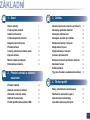 2
2
-
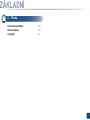 3
3
-
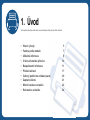 4
4
-
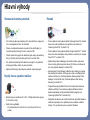 5
5
-
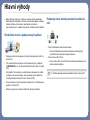 6
6
-
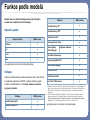 7
7
-
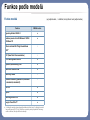 8
8
-
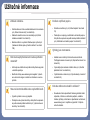 9
9
-
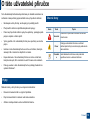 10
10
-
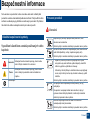 11
11
-
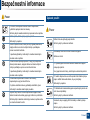 12
12
-
 13
13
-
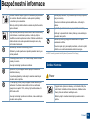 14
14
-
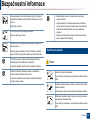 15
15
-
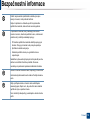 16
16
-
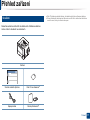 17
17
-
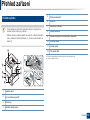 18
18
-
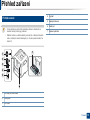 19
19
-
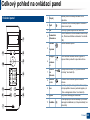 20
20
-
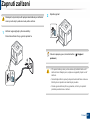 21
21
-
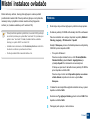 22
22
-
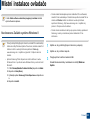 23
23
-
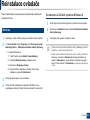 24
24
-
 25
25
-
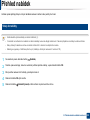 26
26
-
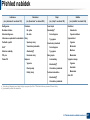 27
27
-
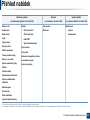 28
28
-
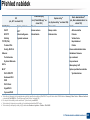 29
29
-
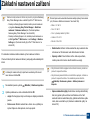 30
30
-
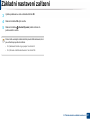 31
31
-
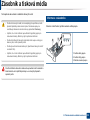 32
32
-
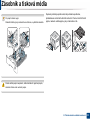 33
33
-
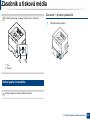 34
34
-
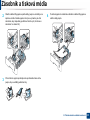 35
35
-
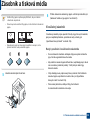 36
36
-
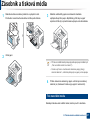 37
37
-
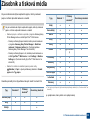 38
38
-
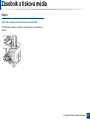 39
39
-
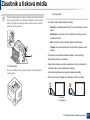 40
40
-
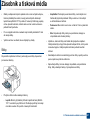 41
41
-
 42
42
-
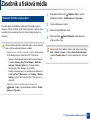 43
43
-
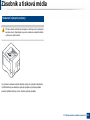 44
44
-
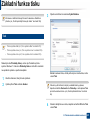 45
45
-
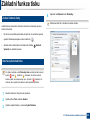 46
46
-
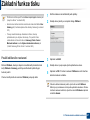 47
47
-
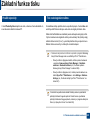 48
48
-
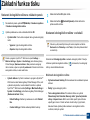 49
49
-
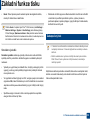 50
50
-
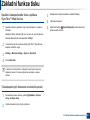 51
51
-
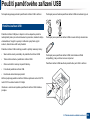 52
52
-
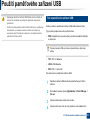 53
53
-
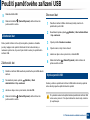 54
54
-
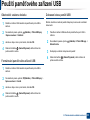 55
55
-
 56
56
-
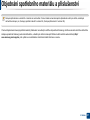 57
57
-
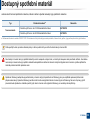 58
58
-
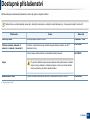 59
59
-
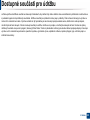 60
60
-
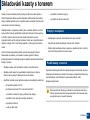 61
61
-
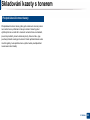 62
62
-
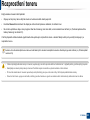 63
63
-
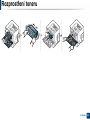 64
64
-
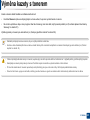 65
65
-
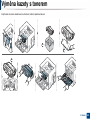 66
66
-
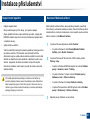 67
67
-
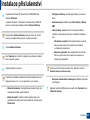 68
68
-
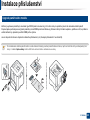 69
69
-
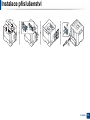 70
70
-
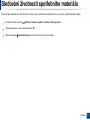 71
71
-
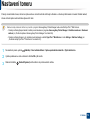 72
72
-
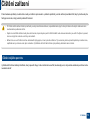 73
73
-
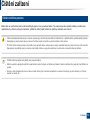 74
74
-
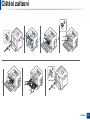 75
75
-
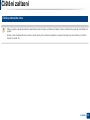 76
76
-
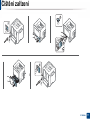 77
77
-
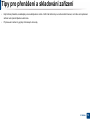 78
78
-
 79
79
-
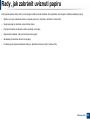 80
80
-
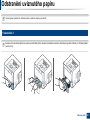 81
81
-
 82
82
-
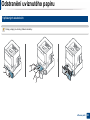 83
83
-
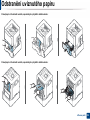 84
84
-
 85
85
-
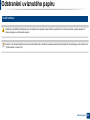 86
86
-
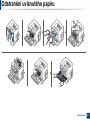 87
87
-
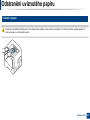 88
88
-
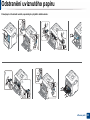 89
89
-
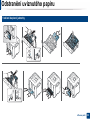 90
90
-
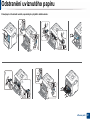 91
91
-
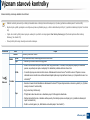 92
92
-
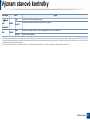 93
93
-
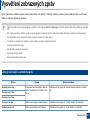 94
94
-
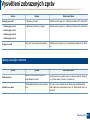 95
95
-
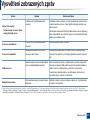 96
96
-
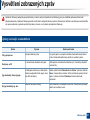 97
97
-
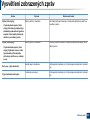 98
98
-
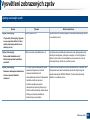 99
99
-
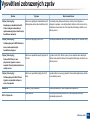 100
100
-
 101
101
-
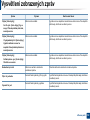 102
102
-
 103
103
-
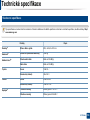 104
104
-
 105
105
-
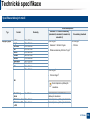 106
106
-
 107
107
-
 108
108
-
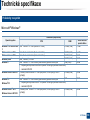 109
109
-
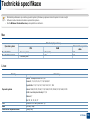 110
110
-
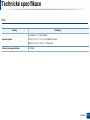 111
111
-
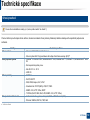 112
112
-
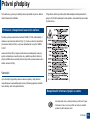 113
113
-
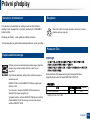 114
114
-
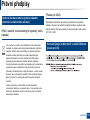 115
115
-
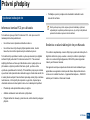 116
116
-
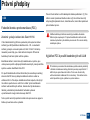 117
117
-
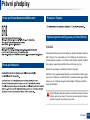 118
118
-
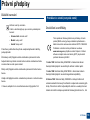 119
119
-
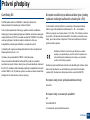 120
120
-
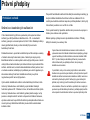 121
121
-
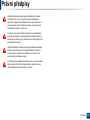 122
122
-
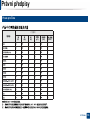 123
123
-
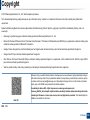 124
124
-
 125
125
-
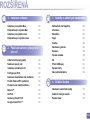 126
126
-
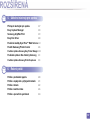 127
127
-
 128
128
-
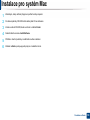 129
129
-
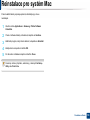 130
130
-
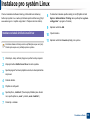 131
131
-
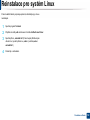 132
132
-
 133
133
-
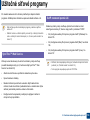 134
134
-
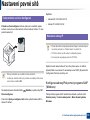 135
135
-
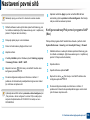 136
136
-
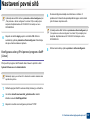 137
137
-
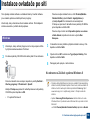 138
138
-
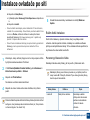 139
139
-
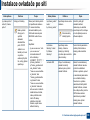 140
140
-
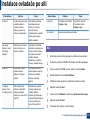 141
141
-
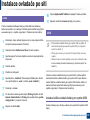 142
142
-
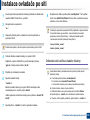 143
143
-
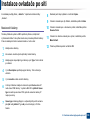 144
144
-
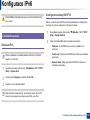 145
145
-
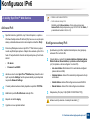 146
146
-
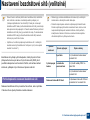 147
147
-
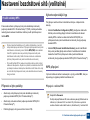 148
148
-
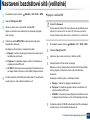 149
149
-
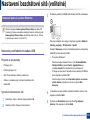 150
150
-
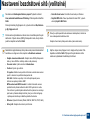 151
151
-
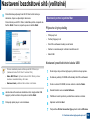 152
152
-
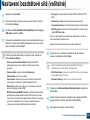 153
153
-
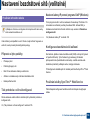 154
154
-
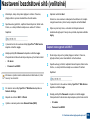 155
155
-
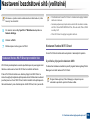 156
156
-
 157
157
-
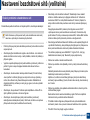 158
158
-
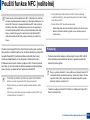 159
159
-
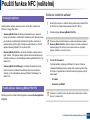 160
160
-
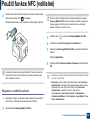 161
161
-
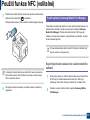 162
162
-
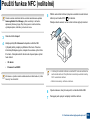 163
163
-
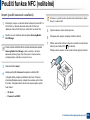 164
164
-
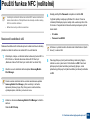 165
165
-
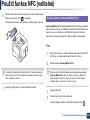 166
166
-
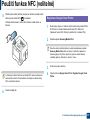 167
167
-
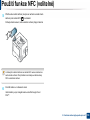 168
168
-
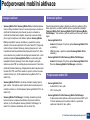 169
169
-
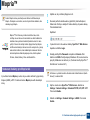 170
170
-
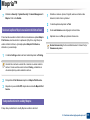 171
171
-
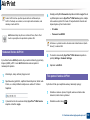 172
172
-
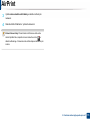 173
173
-
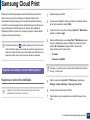 174
174
-
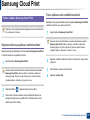 175
175
-
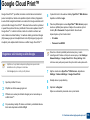 176
176
-
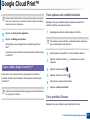 177
177
-
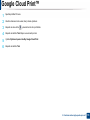 178
178
-
 179
179
-
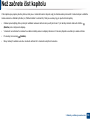 180
180
-
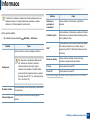 181
181
-
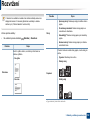 182
182
-
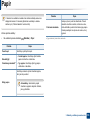 183
183
-
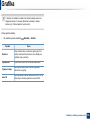 184
184
-
 185
185
-
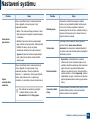 186
186
-
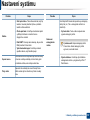 187
187
-
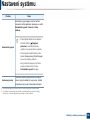 188
188
-
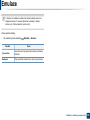 189
189
-
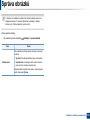 190
190
-
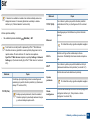 191
191
-
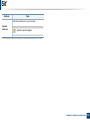 192
192
-
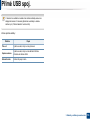 193
193
-
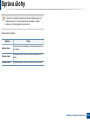 194
194
-
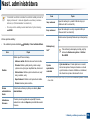 195
195
-
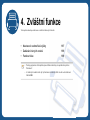 196
196
-
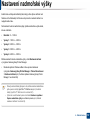 197
197
-
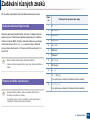 198
198
-
 199
199
-
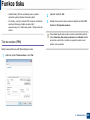 200
200
-
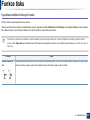 201
201
-
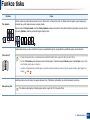 202
202
-
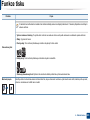 203
203
-
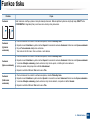 204
204
-
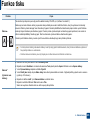 205
205
-
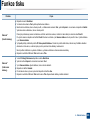 206
206
-
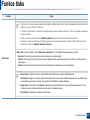 207
207
-
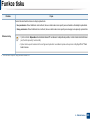 208
208
-
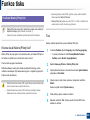 209
209
-
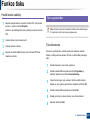 210
210
-
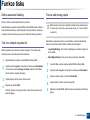 211
211
-
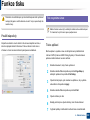 212
212
-
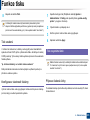 213
213
-
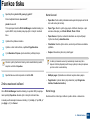 214
214
-
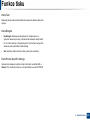 215
215
-
 216
216
-
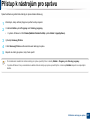 217
217
-
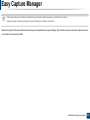 218
218
-
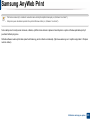 219
219
-
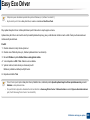 220
220
-
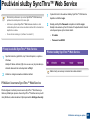 221
221
-
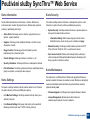 222
222
-
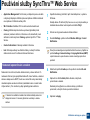 223
223
-
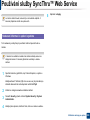 224
224
-
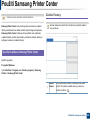 225
225
-
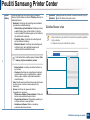 226
226
-
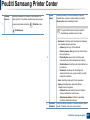 227
227
-
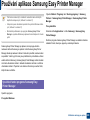 228
228
-
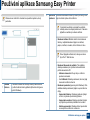 229
229
-
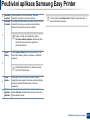 230
230
-
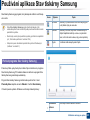 231
231
-
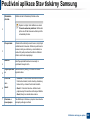 232
232
-
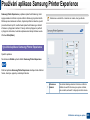 233
233
-
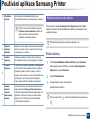 234
234
-
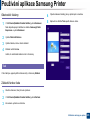 235
235
-
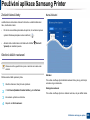 236
236
-
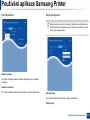 237
237
-
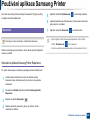 238
238
-
 239
239
-
 240
240
-
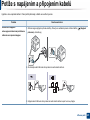 241
241
-
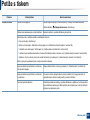 242
242
-
 243
243
-
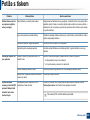 244
244
-
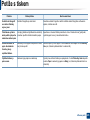 245
245
-
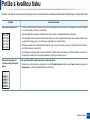 246
246
-
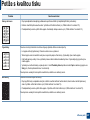 247
247
-
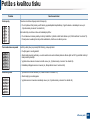 248
248
-
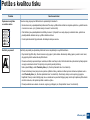 249
249
-
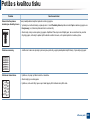 250
250
-
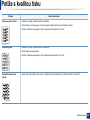 251
251
-
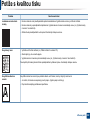 252
252
-
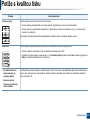 253
253
-
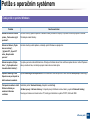 254
254
-
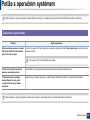 255
255
-
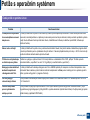 256
256
-
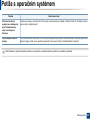 257
257
-
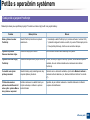 258
258
-
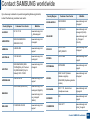 259
259
-
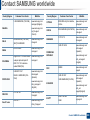 260
260
-
 261
261
-
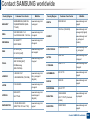 262
262
-
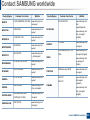 263
263
-
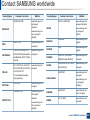 264
264
-
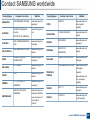 265
265
-
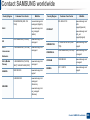 266
266
-
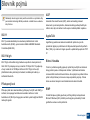 267
267
-
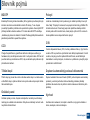 268
268
-
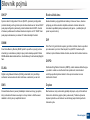 269
269
-
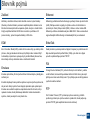 270
270
-
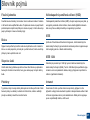 271
271
-
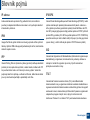 272
272
-
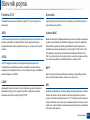 273
273
-
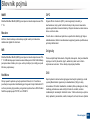 274
274
-
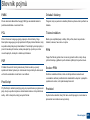 275
275
-
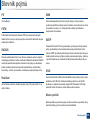 276
276
-
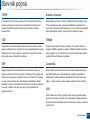 277
277
-
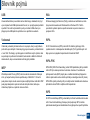 278
278
-
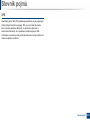 279
279
-
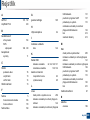 280
280
-
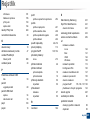 281
281
-
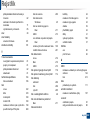 282
282
-
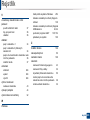 283
283
Samsung Samsung ProXpress SL-M4030 Laser Printer series Používateľská príručka
- Kategória
- Laserové / LED tlačiarne
- Typ
- Používateľská príručka
- Tento návod je vhodný aj pre